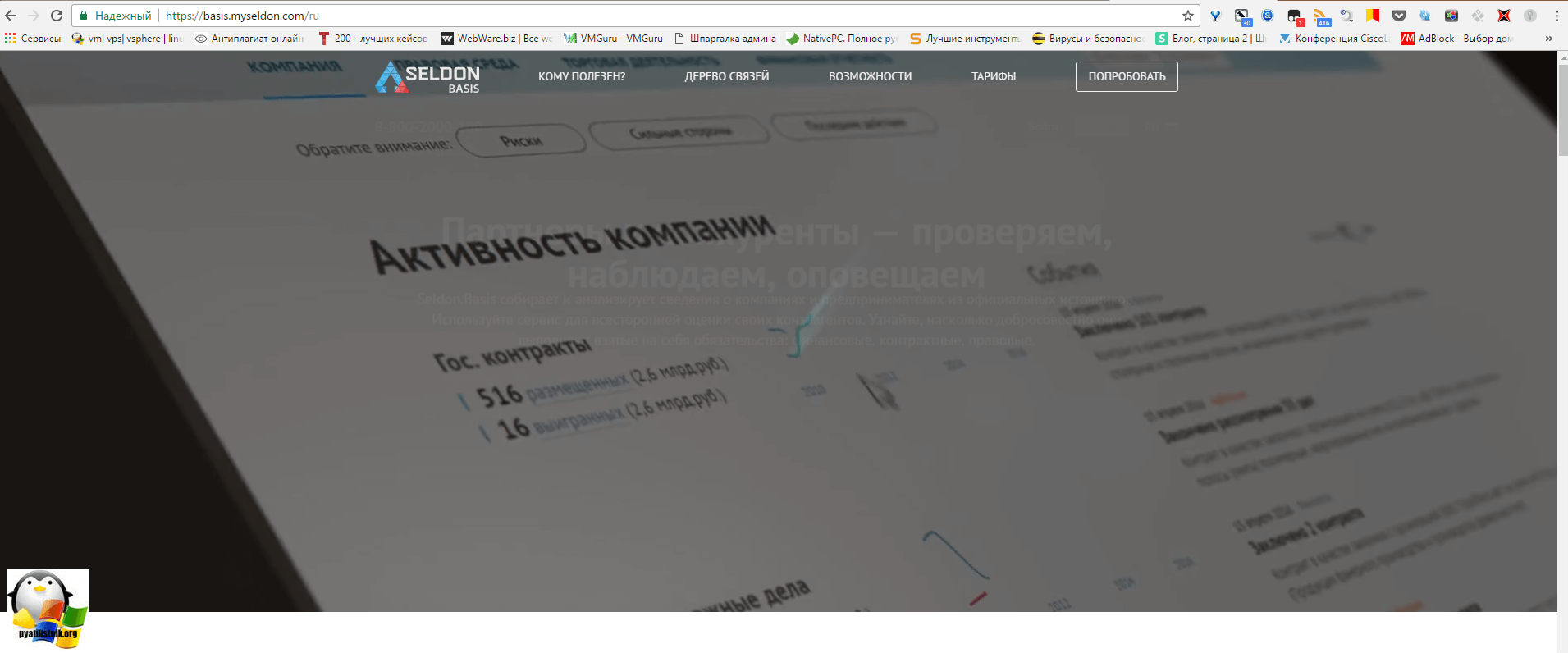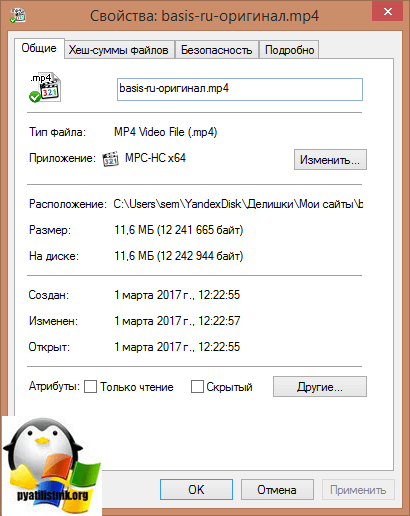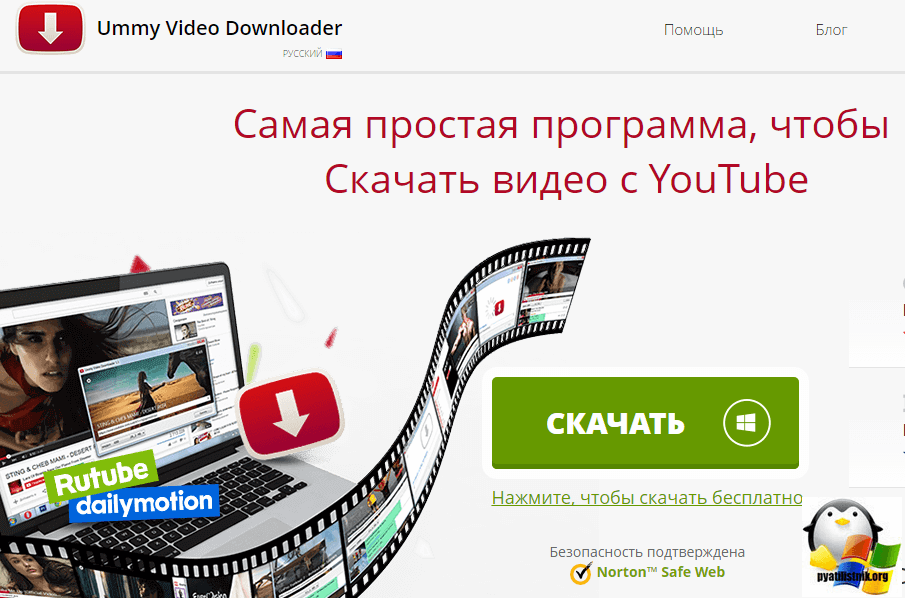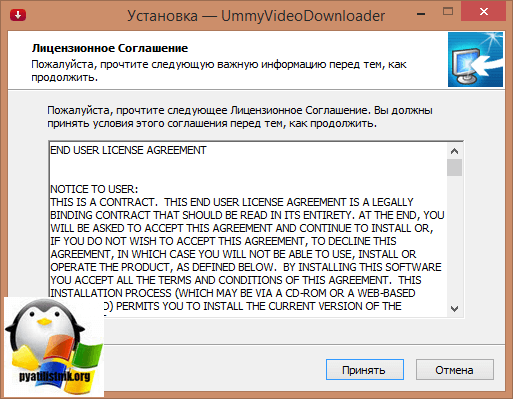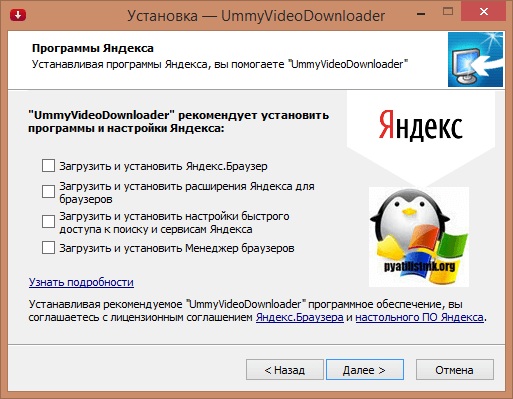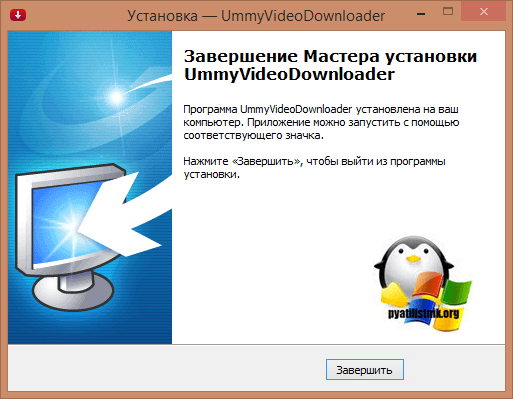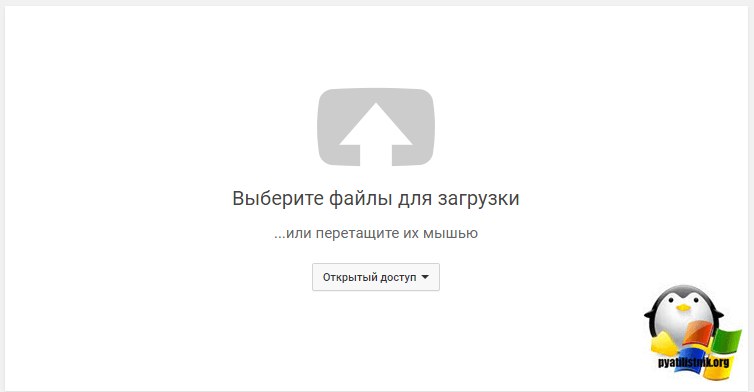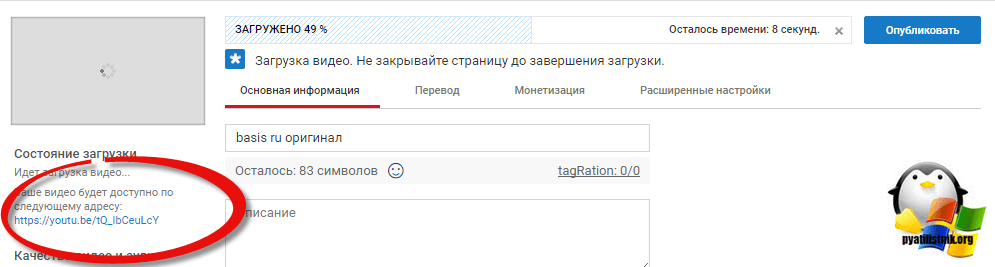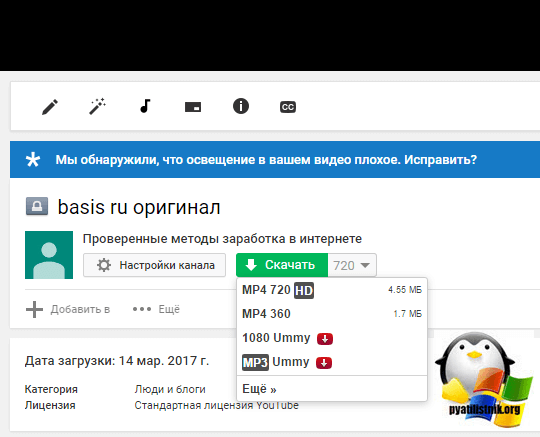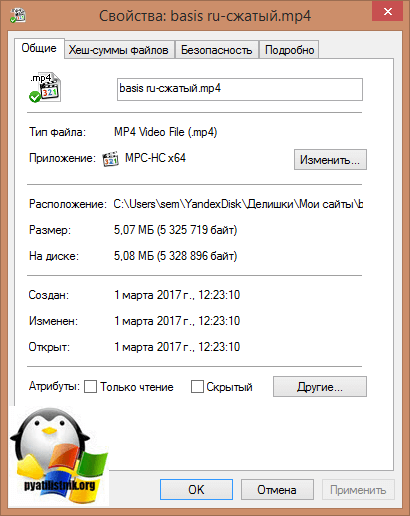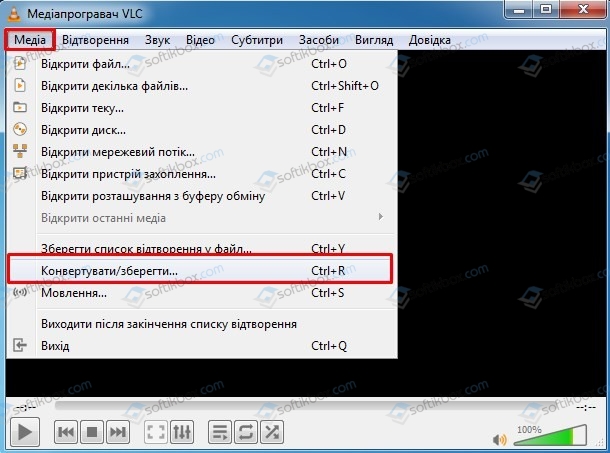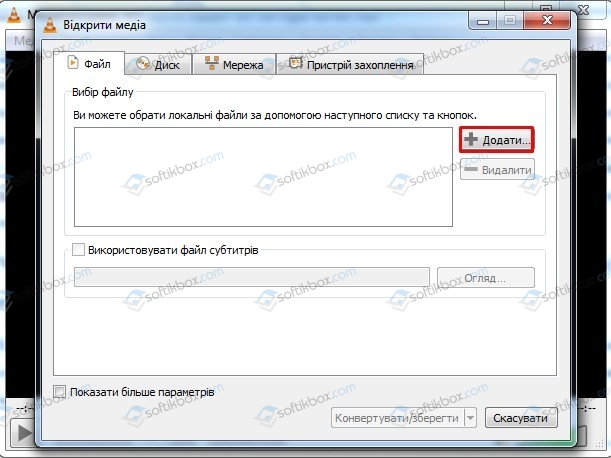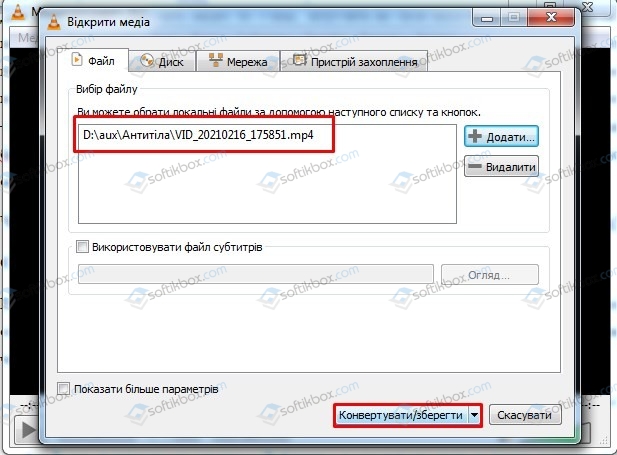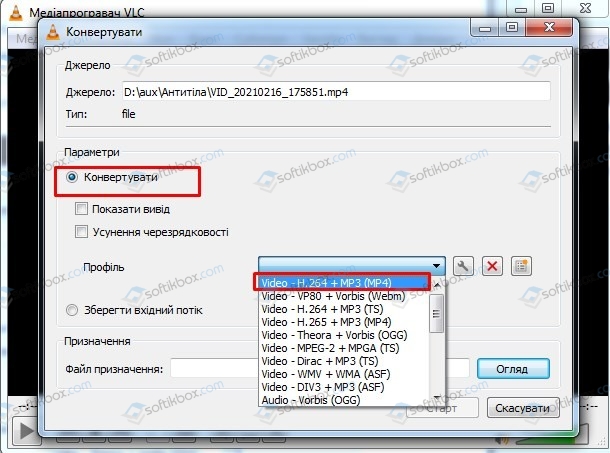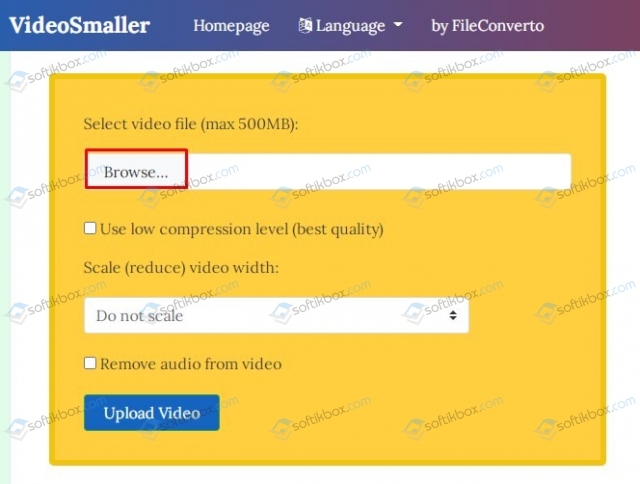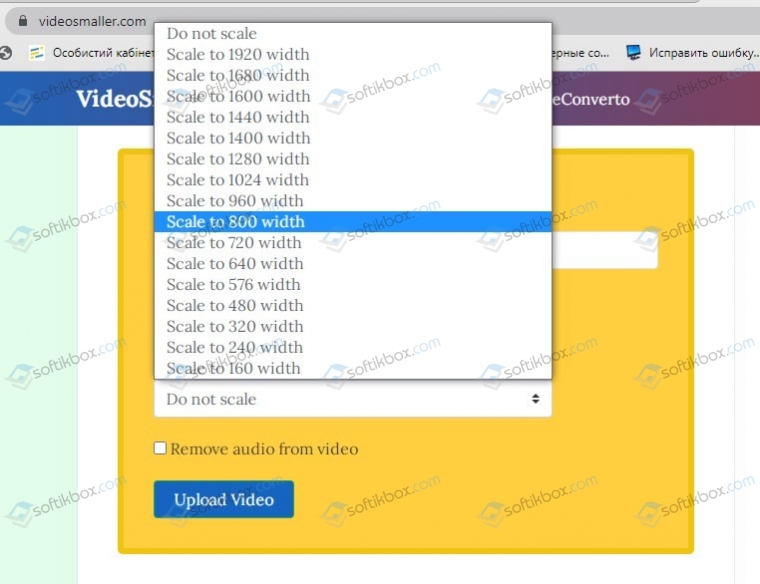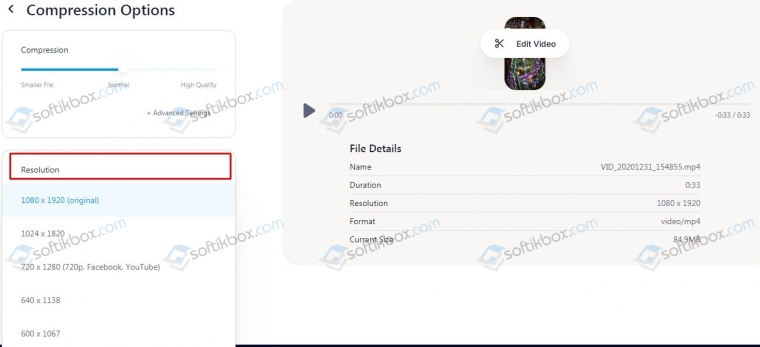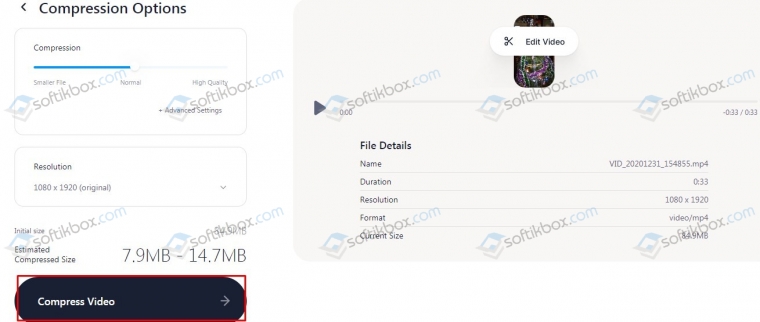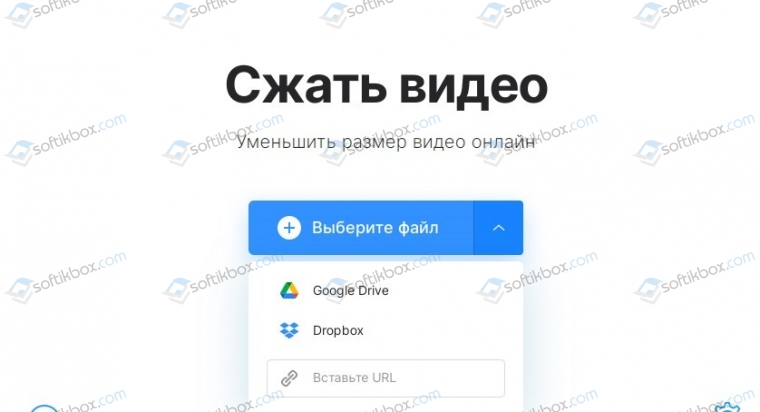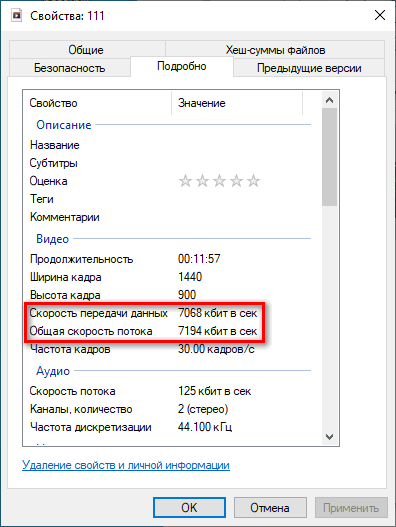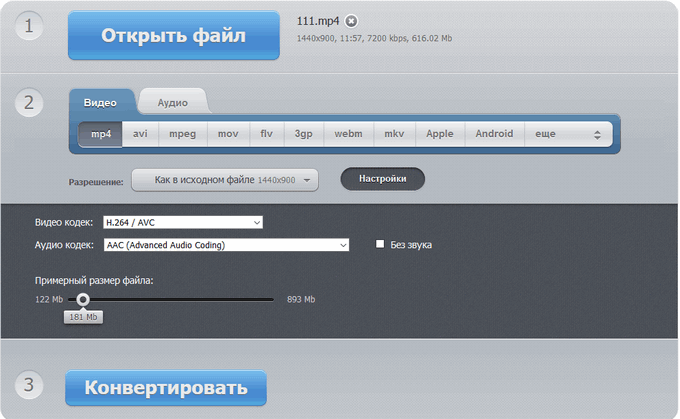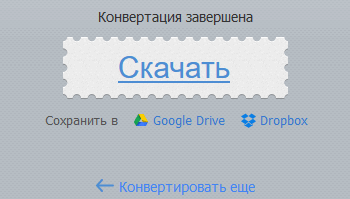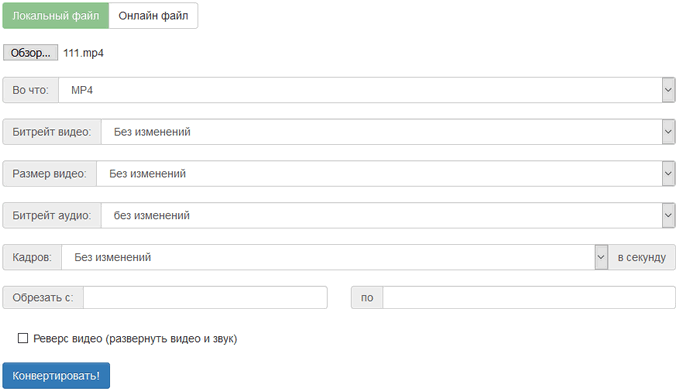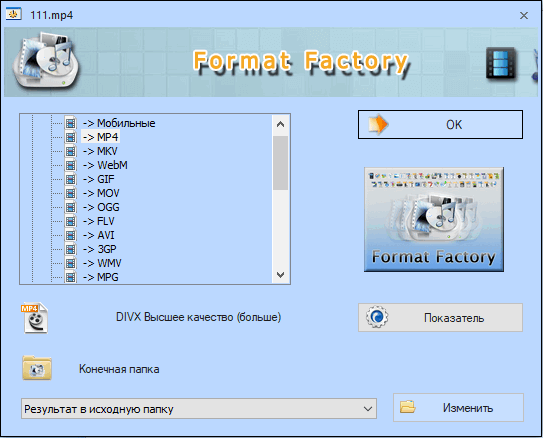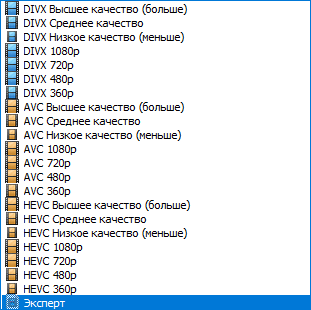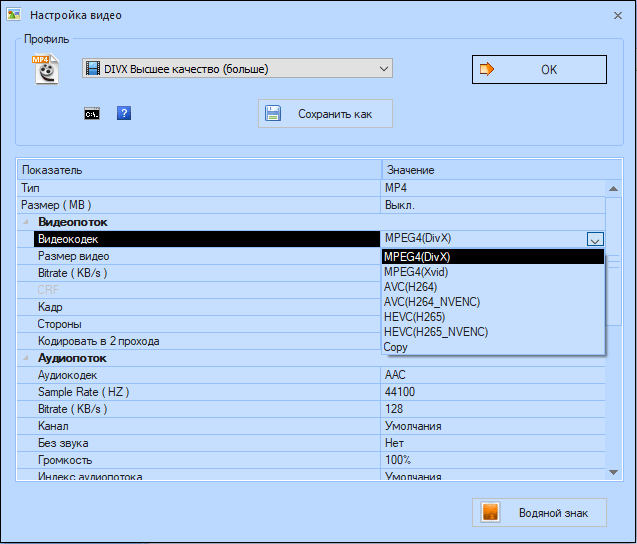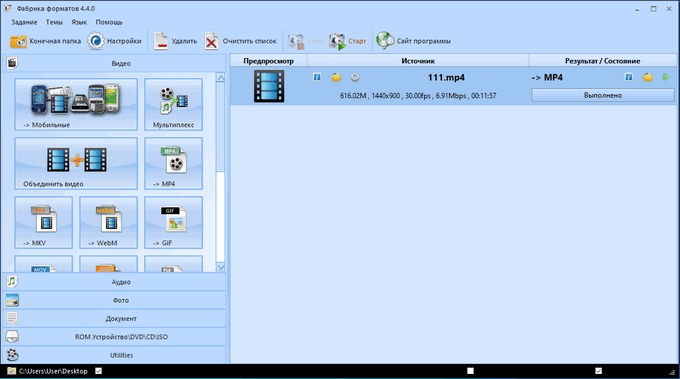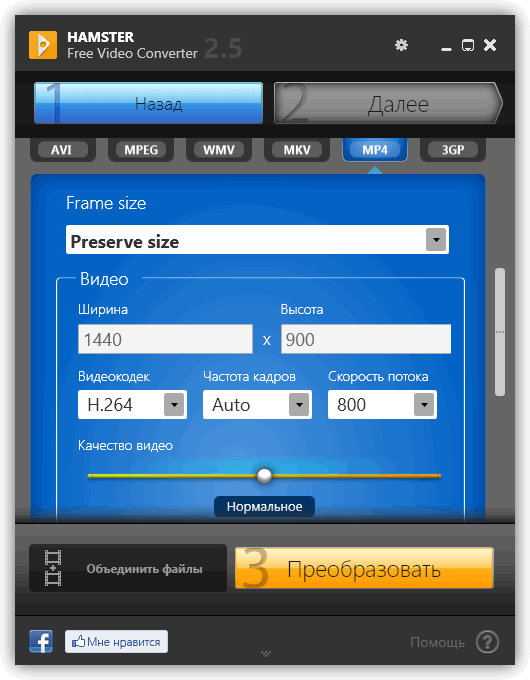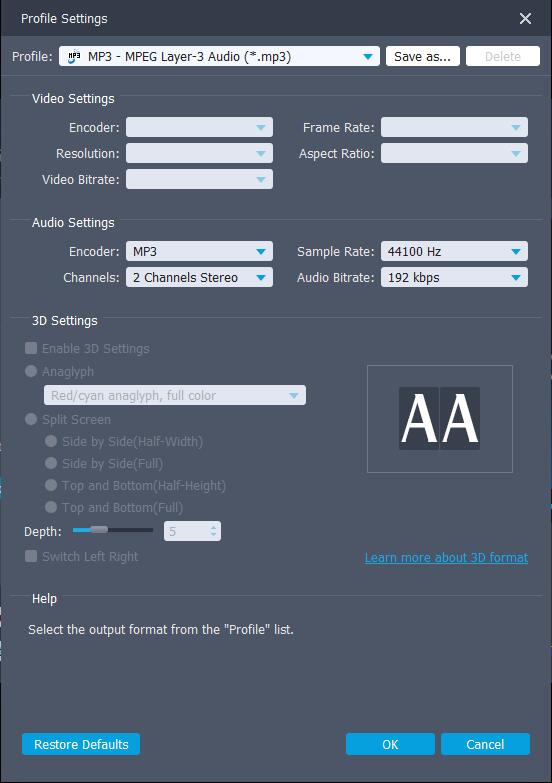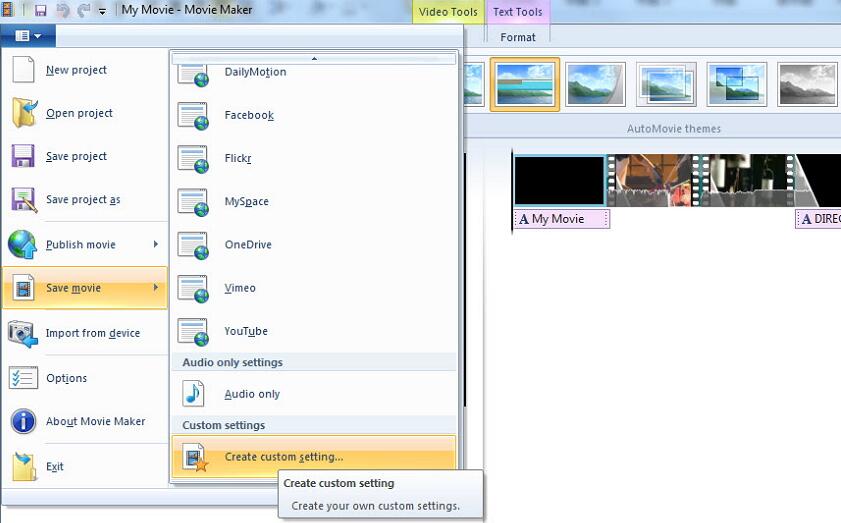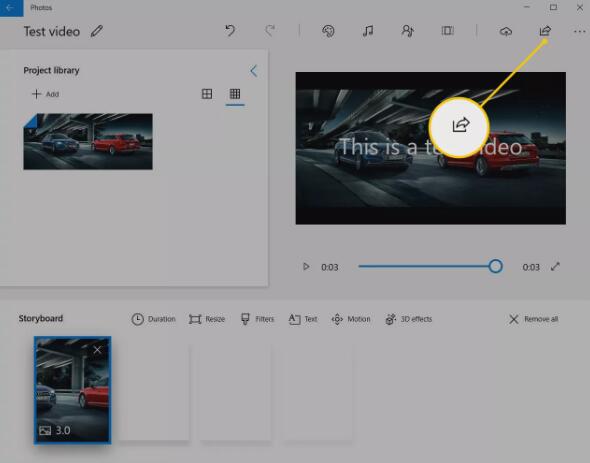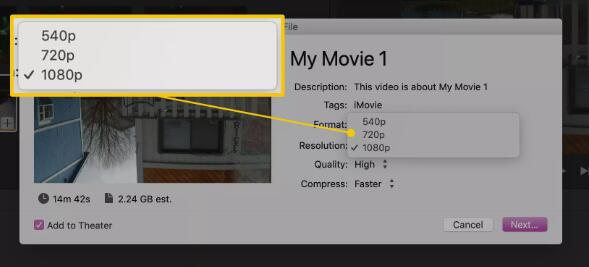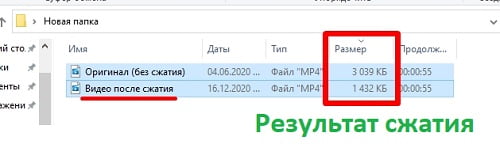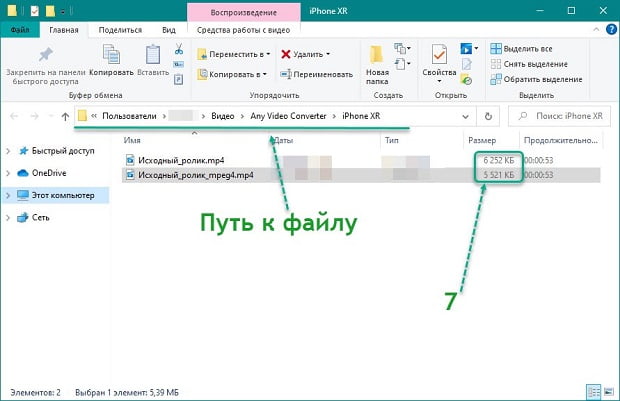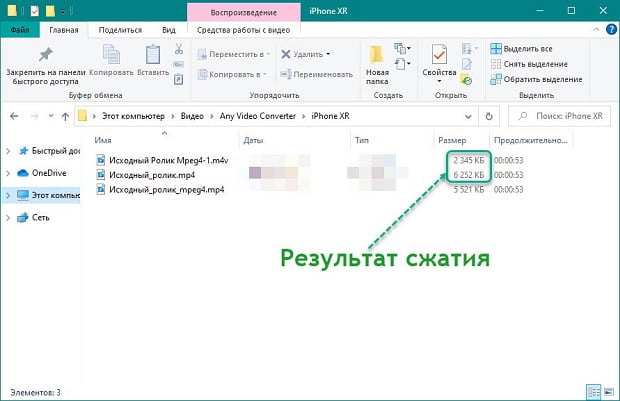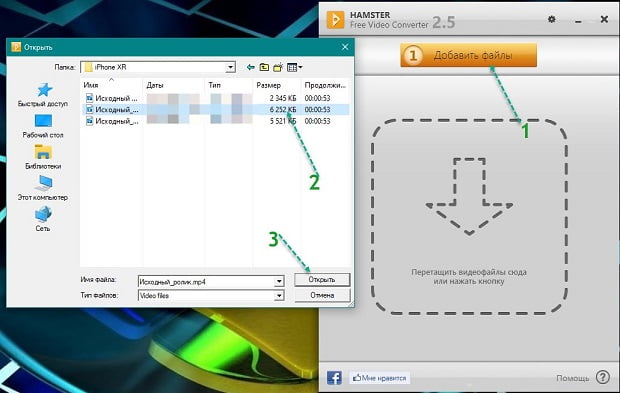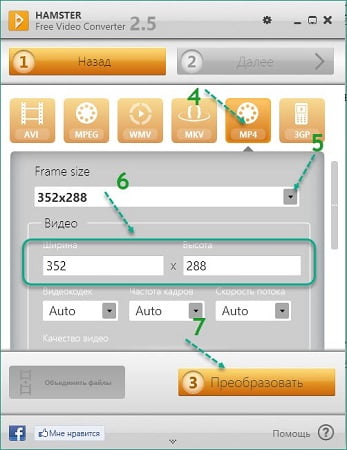как сжать видео на компьютере без программ windows 10
Как сжать видео на компьютере без программ windows 10
Всех приветствую на страницах своего блога, наверняка вы знаете на своей практике, что чем быстрее все загружается, тем лучше. В поисковой выдаче Google или Яндекс, такая же политика. Сегодня я хочу поделиться опытом, как сжать видео без потери качества и программ, эта информация пригодится начинающим SEO специалистам и рядовым пользователям, у кого стоит задача уменьшить видео, при этом сохранив его качество. Я как сео специалист, курирую некий проект, в шапке которого вместо слайдера, установлен красивый ролик в формате mp4, визуально все смотрится очень круто, но весит 11 мегабайт, это очень много, даже если у вас хороший интернет, смотрим как это поправить.
Как сжать размер видео без потери качества
Как я и говорил выше мне нужно сжать ролик на сайте, который располагается в верхней части ресурса.
Если посмотреть размер до манипуляций, то он составит 11,6 мегабайт, это нереально много. Вообще как мне объяснили, когда создавался сайт, то там первоочередной задачей было сделать красивый и качественный ресурс, а уже затем затачивать его под SEO, как говорится хозяин барин. Когда я проводил аудит данного сайта, то одним из пунктов, была проверка скорости ресурса из различных точек мира, почитать про это можно в данной статье. Так вот из Швеции, сайт грузился за 5 секунд, а вот из Америки, аж 23, это просто ужас, какой нормальный пользователь буде ждать 20 секунд, чтобы у него открылся ресурс. Сами можете понять, что получать такой сайт из поисковой выдачи, будет копеечный трафик.
Как я писал выше делать мы все будем без программ, ну почти без них. Я не пошлю вас на какие то захламленные онлайн сервисы по конвертации, и не заставлю вас скачивать программу конвертер, да и еще потом играться и разбираться с ее настройками, есть способы легче, но чтобы его осуществить, все таки придется поставить одну маленькую утилиту, но только для того, чтобы скачать ваше видео в сжатом виде.
Утилита, которая сможет скачать сжатый видео файл до минимального размера, называется UmmyVideoDownloader, она аналог утилиты SaveFrom для скачивания видеороликов из видео хостинга, но ее преимущество, что она вытаскивает видео с большим разрешением, покажу на своем примере.
Утилита весит в районе 26 мегабайт. Ее установка у вас не должна вызвать затруднений. Запускаете установочный файл и жмете принять лицензионное соглашение.
Обязательно снимите галки:
Весь этот хлам от Яндекса вам не нужен и бесполезен при сжатии видео файлов.
Все установка UmmyVideoDownloader завершена, можете даже не запускать утилиту.
Далее для того, чтобы сжать размер видео без потери качества и программ, вам необходимо иметь аккаунт gmail.com почты и быть зарегистрированным на сервисе youtube.com именно он нам поможет все осуществить. Заходите на страницу загрузки видео https://www.youtube.com/upload. Выбираем нужное видео для сжатия.
После загрузки вы можете перейти на страницу с вашим видео, ссылка будет слева.
Теперь обратите внимание у вас под вашим роликом, будет ссылка со стрелкой вниз и в ней будет написано Скачать. Нажмите ее и у вас появятся варианты скачивания ролика, обратите внимание, что утилита UmmyVideoDownloader, дает качество 1080, а вот утилита от SaveFrom.net всего-то 720, хотя ролик имеет формат 1080.
После скачивания, я получил сжатый ролик и без потери качества, общим объемом 5 мегабайт, вы только представить я его уменьшил на 6 мегабайт. Самое прикольное, что мне не пришлось разбираться в куче программ-конвертеров, и производить тонкие настройки с кодеками, я всего-то потратил минуту и получил наилучший результат.
Как видите уменьшить размер видео ролика с сохранением его качества очень просто и самое классное, что это будет работать всегда, можете конечно потом еще по экспериментировать и посжимать еще, но следите за качеством.
Как на Windows 10 сжать видео без потери качества?
Для того, чтобы переслать видео по e-mail, загрузить на свой аккаунт в социальной сети или на канал в YouTube, иногда требуется сжать видео без потери качества онлайн или с помощью сторонних программ. Однако миф о том, что сжать видео без потери качества возможно – это всего лишь миф. Единственная возможность сжать видео без потери качества – убрать звуковую дорожку или вырезать фрагмент ролика. Или же можно уменьшить битрейд – это количество данных, которое использует видео в секунду. Сделать это можно онлайн или с помощью стандартного плеера VLC.
Сжимаем видео через программу VLC
Есть простой и достаточно удобный плеер VLC, который распространяется на бесплатной основе и позволяет сжать видео на ПК с Windows 7, 8 и 10. Для того, чтобы сжать видео через VLC, стоит выполнить следующие действия:
Сжимаем видео онлайн с минимальной потерей качества
В сети есть множество сайтов, через которые можно сжать видео. Отличаются они лишь тем, что позволяют бесплатно сжать видео или за определенную плату, а также отличаются размером файла, который можно сжать.
Внимание стоит обратить на такие сайты:
videosmaller.com – бесплатно можно сжать видео до 500 Мб. Потери качества имеются, но минимальные. Интерфейс на английском языке. Изначально нужно выбрать файл.
Далее указываем расширение видео.
Иначе обстоят дела с сервисом Veed.IO. Он позволяет загрузить видео с ПК, Dropbox и поддерживает различные форматы видео: MP4, MOV, MKV, Avi, WMV, FLV. Загрузив файл, стоит выбрать разрешение кадра.
Конвертируем файл. Также есть возможность обрезки кадра.
Также есть русскоязычный сайт, на котором можно сжать видео онлайн. Это clideo.com. Здесь видео можно загрузить с ПК и облака.
Загрузив файл, выбираем разрешение и конвертируем.
Важно отметить, что десктопные программы со сжатием видео справляются лучше, чем сервисы онлайн. Поэтому если вам нужно качество, работайте с программами, если скорость – онлайн сервисы вам в помощь.
Как уменьшить размер видео MP4 — 5 способов
Некоторым пользователям необходимо сжать видео MP4, чтобы уменьшить размер видео файла, из-за того, что он занимает много места на диске компьютера, или очень большой размер файла может служить препятствием для загрузки на видеохостинг.
MP4 (MPEG-4) — популярный формат цифрового видео контейнера, включающий видео и аудио потоки, субтитры, метаданные, имеющий расширение «.mp4». При сохранении файла в MP4 происходит сжатие видео и аудио сегментов, в результате получается видео высокого качества с оптимальными размерами, которое легко переносится между устройствами, или загружается на сайты.
От используемого формата, применяемых кодеков, зависит степень сжатия итогового видео файла, соответственно сколько места занимает файл на диске ПК. Видео в MP4 уже сжато, но встречаются ситуации, когда нужно дополнительно уменьшить размер MP4.
Размер файла зависит от качества видео. После некоторого ухудшения качества, уменьшается размер видеофайла.
Способы уменьшить размер видео MP4
Сначала необходимо разобраться с некоторыми понятиями. В интернете часто можно увидеть фразы: «сжать видео MP4 без потери качества» или «уменьшить размер видео MP4 без потери качества».
Это некоторая уловка для непосвященных пользователей, потому что сжатие без потерь не соответствует действительности. Любое сжатие подразумевает потери в тех или иных характеристиках качества исходного видео файла.
Другое дело, что при определенных настройках сжатия, общее качество обработанного видео файла снизится не на много, а при воспроизведении, разница между исходным и итоговым видео не будет заметна для пользователей.
В случае очень большого размера исходного видео файла, используется несколько способов решения проблемы:
Первый вариант не всегда подходит из-за того, что пользователю не нужно изменять формат файла с MP4 на другой формат. Два вторых способа помогут решить проблему с очень большим размером файла.
Можно уменьшить размер, если уменьшить разрешение видео, но такой вариант может не подойти из-за того, что изменится соотношение сторон видео ролика, а это не всегда подходит.
Проблема с видеофайлом большого размера
Тема этой статьи появилась, когда я столкнулся с необходимостью уменьшить видео файл, предназначенный для загрузки на YouTube. Видео записывалось в программе Camtasia Studio, которая, при настройках по умолчанию, сохраняет ролик в HML5-видео, в формате MP4.
После сохранения записанного ролика на ПК, я обнаружил, что видео файл получился гигантского размера: более 600 МБ для 12 минутного видео — это очень много. Помимо YouTube, я храню видео в облачном хранилище, поэтому размер файла имеет значение.
Посмотрим свойства этого видео файла:
В моем случае, по непонятным причинам программа обработала видео с битрейтом, превышающим обычный в 10-20 раз, поэтому итоговый видео файл получился огромного размера. До и после этого, программа Camtasia Studio сохраняла видео с адекватным размером файла.
Для решения проблемы, мне необходимо уменьшить размер файла не изменяя формат и соотношение сторон видео ролика. Мы будем использовать онлайн сервисы в интернете и программы на компьютере.
Используется следующий метод для преобразования файла:
К сожалению, далеко не на всех сервисах в интернете получиться уменьшить размер видео MP4 онлайн. Это связано с ограничениями по размеру загружаемого файла или времени, затраченного на обработку, при бесплатном использовании. На других ресурсах имеется лимит на размер файла, с которым может работать онлайн сервис.
В этой статье представлены сервисы, на которых можно уменьшить размер видео MP4 онлайн бесплатно, не имеющие проблем с загрузкой файлов сравнительно большого размера (до разумных пределов), а также бесплатные программы, позволяющие сжать видео.
Сжать MP4 видео онлайн без потери качества на 123apps
На сайте 123apps преобразовываются файлы разных типов в различные форматы, в том числе форматы видео. На странице «Видео конвертер онлайн» поддерживается загрузка на сервис видео размером до 2 ГБ.
Для того, чтобы уменьшить размер MP4 онлайн, пройдите следующие шаги:
Как уменьшить размер MP4 онлайн на сервисе online-converting.ru
Бесплатный онлайн видео конвертер на сайте online-converting.ru преобразовывает различные форматы файлов, в том числе мультимедиа файлы.
Выполните следующие действия:
Когда процесс конвертирования видео завершится, в поле «Результат» нажмите на ссылку для загрузки файла на компьютер.
Как уменьшить размер файла MP4 в Any Video Converter
Программа Any Video Converter имеет бесплатную версию, в которой можно конвертировать файлы разных мультимедиа форматов.
Для того, чтобы сжать видео файл MP4 в программе Any Video Converter, проделайте следующие:
После завершения процесса, откройте обработанный файл на компьютере.
Уменьшение размера видео формата MP4 в Format Factory
Сейчас нам поможет сжать MP4 видео программа Format Factory. Фабрика Форматов — бесплатная программа для преобразования мультимедиа файлов.
После завершения конвертирования, откройте MP4 файл на компьютере.
Конвертирование MP4 в Hamster Free Video Converter
Бесплатная программа Hamster Free Video Converter служит для конвертирования мультимедийных файлов, преобразования видео для различных устройств.
В программе Hamster Free Video Converter выполните последовательные шаги:
После окончания преобразования, откройте готовый видео файл на компьютере.
Выводы статьи
В случае необходимости, пользователь может сжать видео в формате MP4 для уменьшения размера файла. Можно воспользоваться услугами онлайн сервисов, производящих обработку видео в интернете, или помощью бесплатных программ — видео конвертеров, установленных на компьютере.
С течением времени люди всегда снимают видео на свои мобильные камеры. Кроме того, видео также является одним из самых распространенных способов развлечения в свободное время. Вполне возможно, что видео играет важную роль в жизни.
Видео имеет различный формат, в некоторых случаях людям нужно сжимать видеофайлы, чтобы сэкономить место в папке или отправить их другим.
Если вы хотите узнать, как сжимать видеофайлы на Windows, Mac или в Интернете, прочитав приведенные ниже решения, вы всегда сможете легко решить проблемы.
1. Как сжать видеофайлы с помощью FoneLab
Прежде всего, FoneLab Видео Компрессор Настоятельно рекомендуется к вам. Это профессиональное программное обеспечение для сжатия видео на Windows и Mac. Вы можете легко использовать его для сжатия видео файла, конвертировать видео формат, вращайте видеофайл и многое другое в несколько кликов.
Более того, он поддерживает форматы MP4, MOV, AVI, MKV, 4K и другие. Независимо от того, какой формат вы хотите уменьшить, вы можете выполнить демонстрацию ниже и попробовать!
Если у тебя нет руки, ты не можешь сжать кулак. Поэтому вам необходимо скачать программу с официального сайта на компьютер, а затем установить ее, следуя инструкциям.
Шаг 1 Импортировать видеофайл в программу. Вы можете просто перетащить видео в программу напрямую. Или нажмите Добавить файл затем выберите видео файл и нажмите Откройте.
Шаг 2 Затем вы видите видео в окнах, нажмите Параметры кнопка рядом с Профиль пунктом.
Шаг 3 Настроить кодировщик, Частота кадров, разрешение и другие в соответствии с вашими потребностями, нажмите OK.
Шаг 4 Выберите выходной формат из Профиль выпадающий список и нажмите Конвертировать.
Как вы можете видеть, FoneLab Видео Компрессор имеет различные функции, которые помогут вам решить проблемы с видео. Он имеет бесплатную пробную версию, вы можете скачать и сжать AVI или MOV сейчас!
Один не слишком стар, чтобы учиться, конечно, вы можете пойти дальше, чтобы получить больше решений для решения этой проблемы.
2. Как сжать видеофайл в Windows
Как сжать видеофайл с помощью Windows Movie Maker
Windows Movie Maker, прекращенная программа для редактирования видео в Windows для создания, редактирования и публикации видео. Возможно, вы использовали его на компьютере для редактирования видео раньше, и вы можете проверить ниже учебник, чтобы сжать видео в Windows.
Шаг 1 Загрузите Movie Maker на компьютер и запустите его.
Шаг 2 Нажмите на Задачи > захват > Импорт видео, затем выберите видео файл и нажмите Импортировать кнопку.
Шаг 3 Выберите тот, который вы хотите сжать и перетащите его в Лента панели.
Шаг 4 Нажмите на Файл > Сохранить файл фильма > Создать пользовательские настройки.movie-мейкера-setting.jpg
Шаг 5 Изменить настройки во всплывающем окне и нажмите Сохраните.
Обновление и обновление очень важно в наше время, так что вы также можете получить более новую версию Movie Maker для Windows в следующей части.
Как сжать видеофайл с помощью Windows Photos
Windows Photos впервые была включена в Windows 8, а затем заменила Windows Movie Maker. Он поддерживает 64 языка, и вы можете скачать и попробовать его сейчас.
Шаг 1 Загрузить фотографии Windows с официальный сайт а затем импортировать видео в программу.
Шаг 2 Нажмите на Экспортировать в правом верхнем углу выберите один вариант из списка.
Вы должны внезапно осознать, что на Mac есть несколько похожих инструментов для сжатия видео на Mac.
3. Как сжать видео на Mac
Точно так же Mac имеет специализированное программное обеспечение для редактирования видео, такое как iMovie и QuickTime. Так можем ли мы использовать его для сжатия видео на Mac? А как сжать видео файлы на Mac?
Пожалуйста, проверьте ниже четкие инструкции.
Как сжать видео с помощью iMovie
iMovie предназначен для пользователей MacOS и iOS. Таким образом, вы можете легко получить его на Mac и установить его. Ниже как.
Шаг 1 Откройте видео файл с iMovie, нажмите Share кнопку.
Шаг 2 Выберите Файл и выберите разрешение из списка и нажмите Следующая.
Как сжать видео с помощью QuickTime
Шаг 1 Открыть видео с QuickTime, нажмите Файл > Экспортировать как.
Шаг 2 Под Экспортировать окно, выберите разрешение.
Что делать, если вы вообще не хотите использовать какую-либо программу на компьютере? Ни в коем случае нельзя игнорировать онлайн-компрессоры видео.
4. Как сжать видео онлайн
Вы можете искать онлайн-компрессор в Интернете, затем вы можете просто загрузить видеофайлы на веб-страницу и сжать видео без колебаний.
Вот 3 рекомендуемых веб-сайта для сжатия видеофайлов на Windows и Mac.
Вариант 1. https://clideo.com/compress-video
Clideo позволяет щелкнуть, чтобы загрузить видеофайл, а затем одним щелчком мыши уменьшить размер видеофайла в Интернете. И у этого также есть другие особенности, такие как конвертер MP3, видео производитель, резак MP3 и больше.
Вариант 2. https://www.media.io/video-compressor.html
Онлайн Uniconverter предлагает пользователям онлайн и настольные версии. Вы можете перетащить видеофайл или нажать, чтобы добавить файл непосредственно на веб-страницу или загрузить, затем запрограммировать на компьютер и сжать видеофайл.
Вариант 3. https://www.onlineconverter.com/compress-video
Вы можете установить размер видео, качество звука перед сжатием видео на этой странице. И MP4, MPG, MOV, MKV, AVI и другие форматы поддерживаются.
Практика является единственным критерием для проверки истины. Вы можете легко выбрать один из вышеперечисленных способов в соответствии с вашими потребностями. Почему бы не попробовать сейчас!
Хранить, выкладывать и пересылать видео больших размеров — неудобно. Разумнее прибегнуть к уменьшению размера видео-файла для облегчения работы с ним. В статье разберемся, как сжать видео без серьезной потери его качества разными способами.
Сжимаем видео при помощи онлайн-сервиса
Интернет предлагает огромное количество ресурсов способных уменьшить размер видео-файла. Но не все они выполняют качественное сжатие и понятны новичку.
Время сжатия зависит от исходного файла. Процесс конвертации будет отображаться в новом окне сервиса. Как только сжатие завершиться, нажмите кнопку «Скачать» в новом окне.
Сжатие видео при помощи сторонних программ без потери качества
Программы работают с объектами любых форматов, но принцип сжатия основан на изменении параметром bitrate или переводе в другой кодек. Такие манипуляции приводят к небольшому снижению качества ролика. Разберем ниже.
Any Video Converter
Универсальная утилита, выпущенная в платной и бесплатной версии. Последний вариант программы позволяет записывать видео на DVD и CD диски, редактировать его, создавать ролики с подписями и водяными знаками, конвертировать, загружать с YouTube и пр. Программа доступна в русскоязычной версии.
Измененный видеоролик попадет в общий раздел пользователя на диске С «Видео». Здесь будет создана автоматически папка Any Video Converter. В «Настройках» утилиты (шестеренка на панели инструментов) можно изменить путь хранения данных. Преимущество программы — конвертация выполняется очень быстро.
HandBrake
Это полностью бесплатная утилита на русском языке. Она устанавливается стандартным способом. Программа имеет собственный калькулятор bitrate, способна перекодировать ролик, записать на диск, сжать, воспроизвести в реальном времени и пр.
Производительность программы высокая, но степень сжатия и качество ролика напрямую зависят от установленных пользователем параметров конвертации. Поэтому прежде, чем нажать кнопку «Начать кодирование», стоит подумать, что важнее размер или качество.
Hamster Free Video Converter
Программный продукт работает по принципу предыдущих двух утилит. Позволяет изменять битрейт объекта, вырезать фрагменты, менять кодеки, устанавливать частоту кадров и пр. При установке программы не забудьте выбрать русский язык. Инсталляция стандартная.